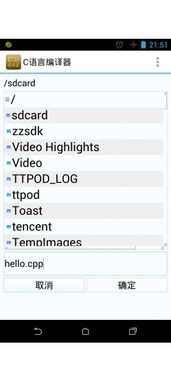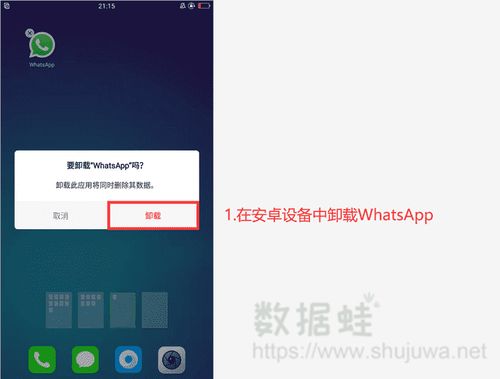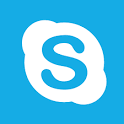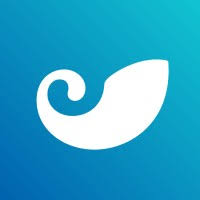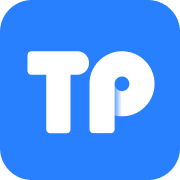windows7系统不识别u盘启动盘,Windows 7系统U盘启动盘识别难题解析与解决攻略
时间:2025-01-20 来源:网络 人气:
亲爱的电脑小白们,你们是不是也遇到过这样的烦恼:Windows 7系统突然不认识你的U盘启动盘了?别急,今天就来给你支个招,让你轻松解决这个问题!
U盘启动盘不认账,原因可能是这些
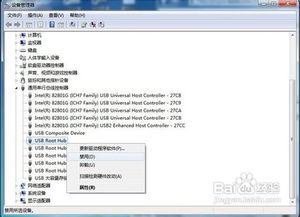
你知道吗,Windows 7系统不识别U盘启动盘,可能是因为以下几个原因:
1. U盘本身出了问题:是不是不小心把U盘泡水了?或者U盘质量本身就不好?这些都有可能导致U盘无法被系统识别。
2. BIOS设置不正确:有时候,BIOS设置不正确也会导致U盘启动盘无法被识别。
3. USB接口故障:电脑的USB接口出了问题,自然也就无法识别U盘了。
4. 驱动程序缺失或损坏:有时候,驱动程序缺失或损坏也会导致U盘无法被识别。
破解之道,让你轻松解决U盘启动盘不认账的问题
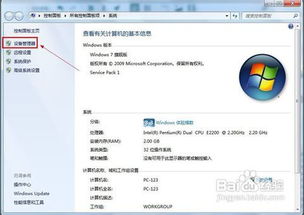
别担心,以下这些方法,一定能帮你解决Windows 7系统不识别U盘启动盘的问题:
方法一:检查U盘本身
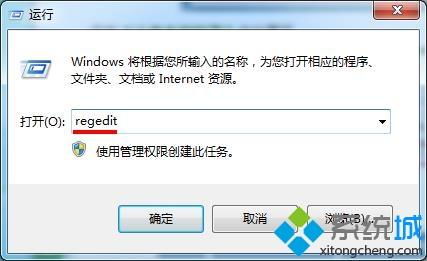
1. 检查U盘是否损坏:如果U盘不小心泡水了,或者U盘质量本身就不好,那么就需要更换一个新的U盘了。
2. 格式化U盘:将U盘插入电脑,右键点击U盘,选择“格式化”,然后选择合适的文件系统(如NTFS)进行格式化。
方法二:调整BIOS设置
1. 进入BIOS设置:重启电脑,在开机画面出现时,按下F2、Del或F10等键进入BIOS设置。
2. 设置启动顺序:在BIOS设置中,找到“Boot”选项,将启动顺序设置为“U盘”或“USB-HDD”。
3. 保存并退出BIOS设置:设置完成后,按F10保存并退出BIOS设置。
方法三:检查USB接口
1. 检查USB接口是否正常:将U盘插入其他电脑的USB接口,看看是否能被识别。
2. 更换USB接口:如果其他电脑的USB接口也能识别U盘,那么就需要检查本电脑的USB接口是否正常。
方法四:安装或更新驱动程序
1. 检查驱动程序是否缺失或损坏:在设备管理器中,找到“通用串行总线控制器”,看看是否有黄色感叹号。
2. 安装或更新驱动程序:如果驱动程序缺失或损坏,就需要安装或更新驱动程序。
方法五:重置BIOS设置
1. 进入BIOS设置:重启电脑,在开机画面出现时,按下F2、Del或F10等键进入BIOS设置。
2. 重置BIOS设置:在BIOS设置中,找到“Load Setup Defaults”或“Load Optimized Defaults”选项,选择“是”进行重置。
3. 保存并退出BIOS设置:设置完成后,按F10保存并退出BIOS设置。
:掌握这些方法,让你轻松解决Windows 7系统不识别U盘启动盘的问题
通过以上这些方法,相信你一定能轻松解决Windows 7系统不识别U盘启动盘的问题。不过,如果问题依然存在,那么就需要考虑是否是电脑硬件出现了问题,这时就需要找专业人士进行维修了。
亲爱的电脑小白们,希望这篇文章能帮到你!如果你还有其他问题,欢迎在评论区留言哦!
相关推荐
教程资讯
教程资讯排行